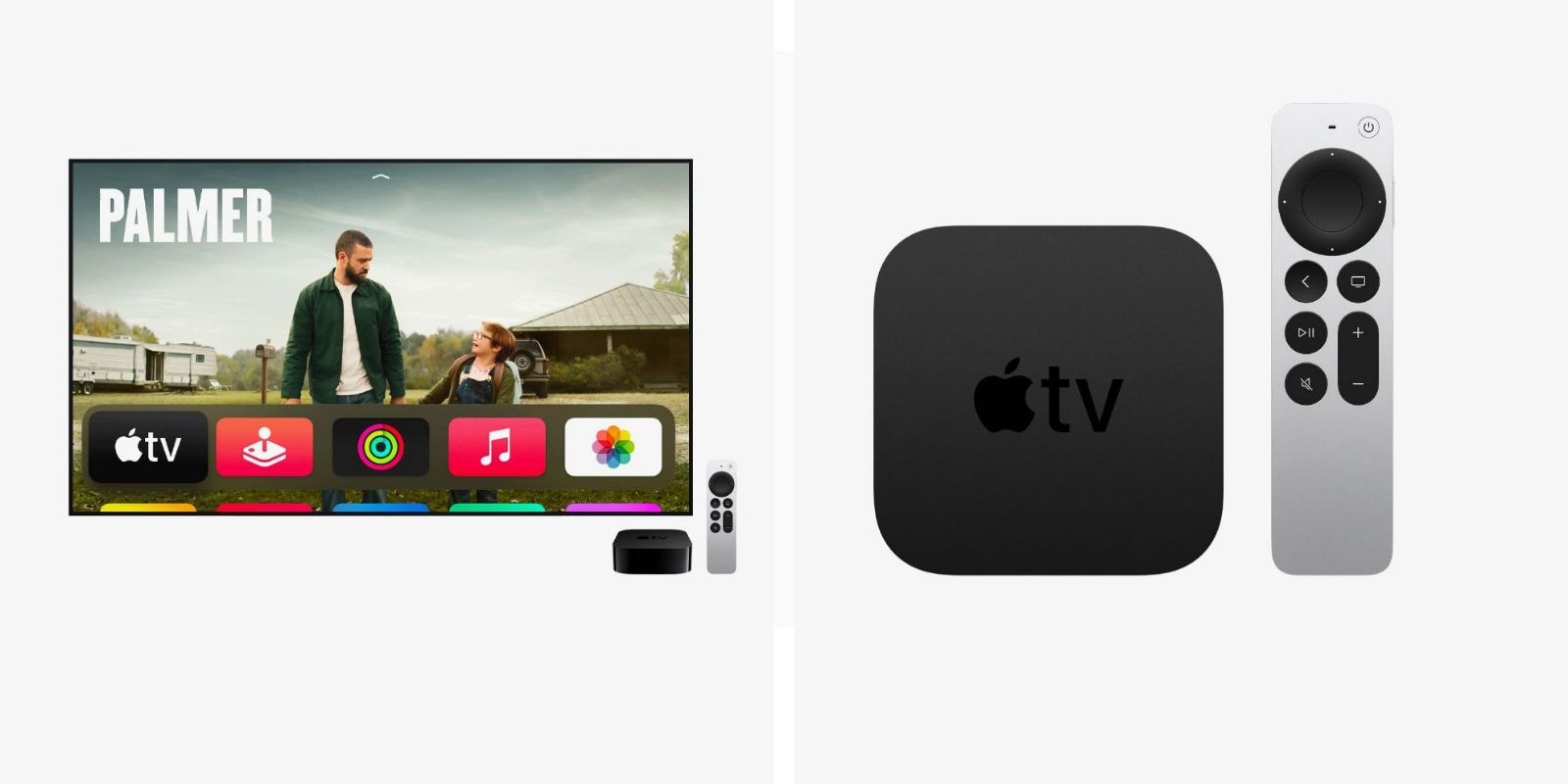Hướng dẫn khôi phục về cài đặt gốc cho Apple TV
Khi bạn muốn bán, cho hoặc tặng Apple TV cho một người khác. Bạn nên khôi phục về cài đặt gốc cho Apple TV để tránh người khác biết được bạn thường xem gì hoặc thói quen của bạn là gì. Vậy nên, trong bài viết này, ShopDunk sẽ hướng dẫn bạn khôi phục về cài đặt gốc cho Apple TV.
Vào một ngày nào đó, bạn muốn bán Apple TV của bạn hoặc tặng cho người thân trong gia đình sử dụng, hay chỉ đơn giản là muốn Factory Reset (đưa máy về trạng thái như lúc xuất xưởng) để khắc phục tình trạng brick do jailbreak và không cập nhật được phần mềm mới cho hệ thống…
Việc khôi phục về cài đặt gốc cho Apple TV của bạn có thể được thực hiện theo 2 cách. Bạn có thể thiết lập trực tiếp trong phần menu Settings của máy, đồng nghĩa với việc thiết bị của bạn đang ở trạng thái tương đối tốt, có thể bật nguồn và truy cập vào hệ điều hành.
Ngoài ra, nếu bạn muốn tặng bán Apple TV cho một ai đó hoặc máy bị lỗi không thể khởi động được vào hệ điều hành. Bạn có thể sử dụng iTunes trên máy tính của bạn để nhanh chóng xóa sạch tất cả dữ liệu tài khoản “nhạy cảm” trên Apple TV của bạn.
Cách 1: Factory Reset trực tiếp trên hệ điều hành
Để đưa khôi phục về cài đặt gốc cho Apple TV như lúc mới xuất xưởng, bạn vào phần Settings từ Menu chính.
Trên màn hình tiếp theo, bạn chọn dòng cài đặt đầu tiên là General
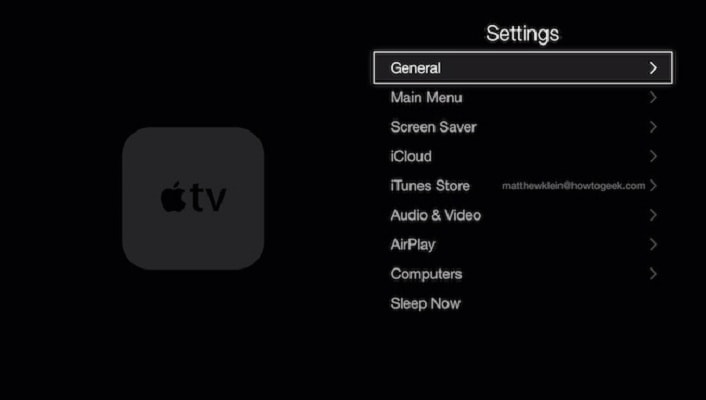
Lúc này trên màn hình tùy chọn General, bạn cần phải di chuyển xuống và chọn dòng Reset
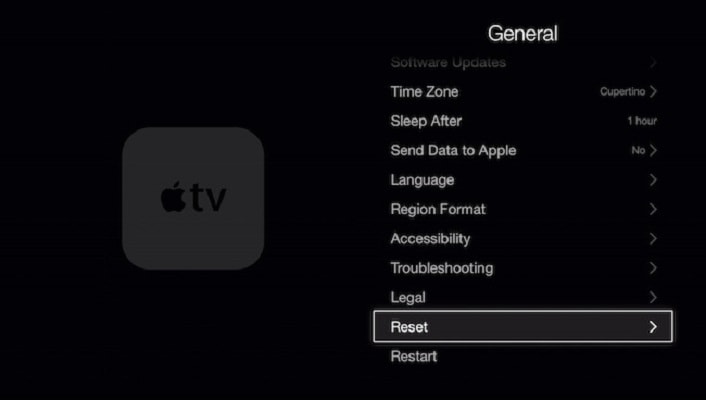
Trên màn hình Reset, bạn có thể chọn Cancel (hủy bỏ tác vụ), Restore (khôi phục lại Apple TV như lúc mới mua) hoặc nếu bạn chỉ muốn thiết lập lại tài khoản và cấu hình của Apple TV, bạn chọn Reset All Settings.
Lưu ý: Ngoài việc, Apple TV bị xóa sạch dữ liệu, thì lúc đó nếu có bản cập nhật phần mềm mới thì thiết bị sẽ đồng thời được cập nhật.
Cách 2: Trường hợp Apple TV của bạn không thể khởi động
Nếu Apple TV của bạn không khởi động lại đúng cách, hoặc bị lỗi gì đó nên không vào được hệ điều hành, bạn gần như chắc chắn có thể khôi phục lại Apple TV bằng cách kết nối với máy tính của bạn và sử dụng iTunes để thiết lập lại.
Đầu tiên, bạn hãy rút cáp HDMI kết nối giữa Apple TV với HDTV nhà bạn. Dĩ nhiên, bạn không được tắt Apple TV, sau đó kết nối máy tính của bạn với Apple TV thông qua cổng USB mini nằm ở phía sau (ngay bên dưới cổng HDMI).
Bây giờ trên máy tính, bạn chạy ứng dụng iTunes và chờ đợi vài giây để iTunes kết nối với Apple TV. Sau khi việc kết nối hoàn tất, bạn hãy chọn dòng Restore Apple TV… như hình minh họa phía dưới.
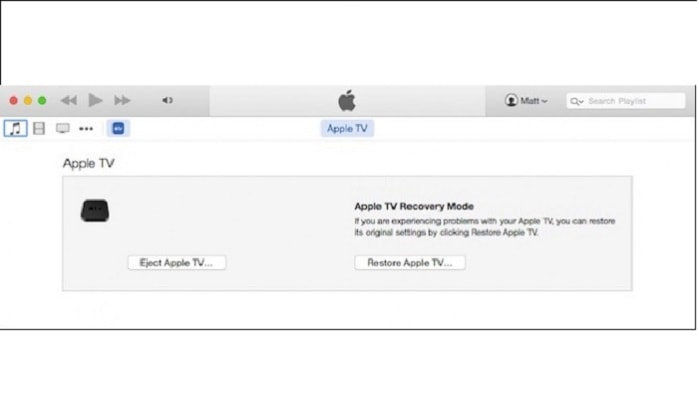
Để xác nhận quá trình khôi phục và cập nhật phiên bản phần mềm mới cho Apple TV, bạn chọn Restore and Update.
Sau khi quá trình khôi phục và cập nhật phiên bản phần mềm mới cho Apple TV hoàn tất. Bạn hãy kết nối Apple TV trở lại với HDTV và trải nghiệm.
Chúc các bạn thành công với hướng dẫn khôi phục về cài đặt gốc cho Apple TV. Nếu bài viết này của Tin tức ShopDunk hữu ích, hãy chia sẻ đến những người bạn của bạn nhé.
>> Apple TV – Tất tần tật những điều cần biết khi mua và sử dụng
Để được tư vấn chi tiết hơn về các sản phẩm Apple mới nhất cùng loạt chương trình khuyến mại, bạn có thể liên hệ qua hotline 1900.6626 và website https://shopdunk.com/ hoặc ghé qua cửa hàng ShopDunk gần nhất để trải nghiệm và đưa ra đánh giá cho riêng mình nhé.






 Tài khoản
Tài khoản